收银台系统总安装说明
西联WUerp收银机安装
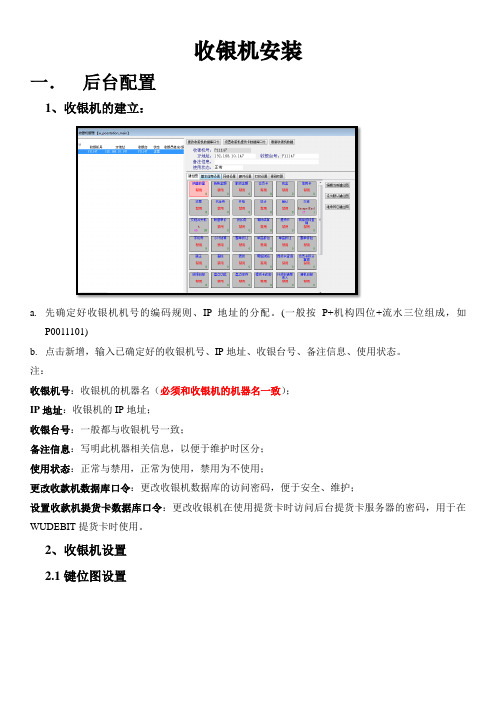
收银机安装一.后台配置1、收银机的建立:a.先确定好收银机机号的编码规则、IP地址的分配。
(一般按P+机构四位+流水三位组成,如P0011101)b.点击新增,输入已确定好的收银机号、IP地址、收银台号、备注信息、使用状态。
注:收银机号:收银机的机器名(必须和收银机的机器名一致);IP地址:收银机的IP地址;收银台号:一般都与收银机号一致;备注信息:写明此机器相关信息,以便于维护时区分;使用状态:正常与禁用,正常为使用,禁用为不使用;更改收款机数据库口令:更改收银机数据库的访问密码,便于安全、维护;设置收款机提货卡数据库口令:更改收银机在使用提货卡时访问后台提货卡服务器的密码,用于在WUDEBIT提货卡时使用。
2、收银机设置2.1键位图设置a.编辑当前键位图:用于对定义好的键写入系统中,建议直接用键盘写入,以保证写入的正确性。
b.设为默认键位图:系统事先给每一个键定义了默认的值,如果要使用默认值,直接点击即可。
c.继承其它键位图:如果所有的收银机的键位配置都一样,可以事先设置一台,其它的收银机直接继承。
2.2基本资料设置收银小票题头词:指收银机销售小票所打出的标题内容。
收银小票脚注1:指收银机销售小票所打出的结尾的内容。
使用会员卡管理:指超市使用会员卡的相关设置,确定起始位与卡面长度使用会员卡检验功能:勾选后,在使用过程中,系统自动判断此卡的正确性。
不允许手工输入卡号:勾选后,不允许手工输入卡号,必须刷卡或者扫描方能识别。
强制使用会员卡销售:勾选后,在收银台上所有商品的价格完全按照会员价进行销售。
会员卡自动积分:会员卡积分有多种方式,根据商场的实际情况进行选择。
积分舍位:根据实际情况,进行积分舍位处理。
打印积分信息:勾选后,会将本次消费的积分打印在收银小票上。
使用含价条码:用于对电子秤条码的设置,目前系统支持13位和18位条码,根据实际的需要选择。
提货卡凭证标题:指的是使用提货卡进行消费时,打印出来的小票联。
收款机软件安装与使用说明
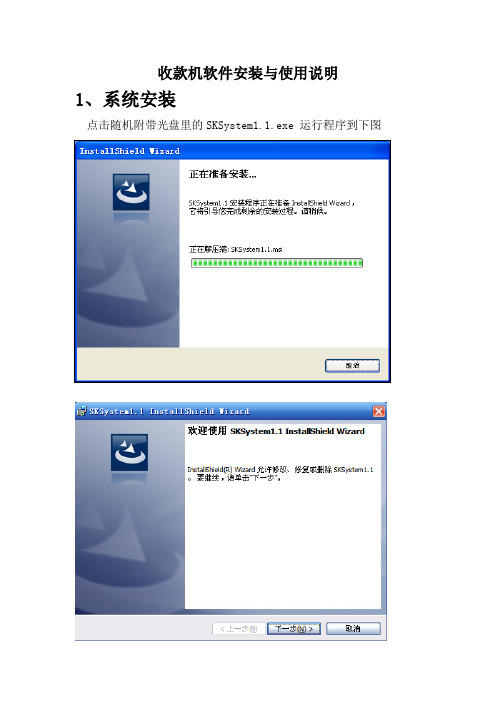
收款机软件安装与使用说明
1、系统安装
点击随机附带光盘里的SKSystem1.1.exe 运行程序到下图
点击【下一步>】按钮,进入
填写公司及名称点击【下一步>】按钮,进入
选择安装路径,上图是默认安装路径,建议安装在非系统盘,点击【下一步>】,进入
选择“完整安装”,点击【下一步>】,进入
点击“安装”,开始安装
以上正在安装中
点击【完成】,退出安装步骤。
安装成功。
2、初次使用指南
第一步:双击桌面“SKSystem1.1”的图标,:初始密码为123
系统界面如下
系统管理员新增—修改—删除
新增界面填写用户名—描述—密码—确认密码—确定
机器通讯设置,机器默认数据编号001,通讯波特率9600
3.发送和接收编程综合数据
功能参数编程
要修改直接双击修改
收据题头编程
营业员编程
外汇编程
套餐编程
开台编程
部类编程
商品PLU编程
直接PLU编程
4.接收入账综合报表
财务报表
小时报表
当日报表
当日月报表
收款员报表
营业员报表
签单客户报表
退货报表
部类报表
开台销售报表
5.入账报表数据财务报表统计
部类报表统计
收款员报表统计
小时报表统计
退货报表统计
营业员报表统计。
软件安装步骤及售饭机安装说明
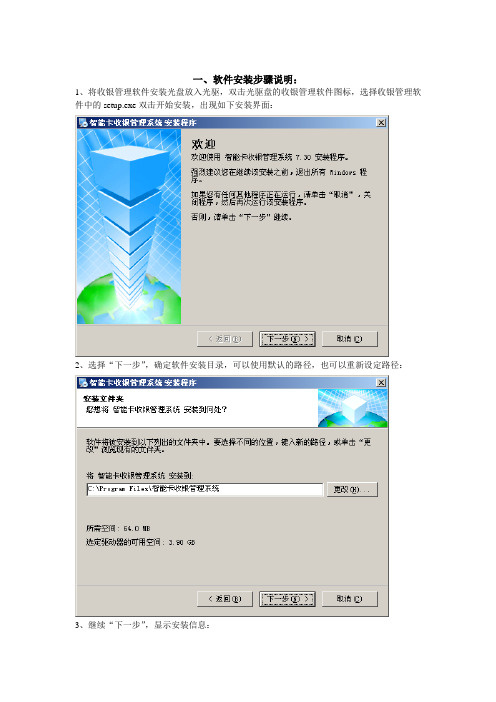
一、软件安装步骤说明:1、将收银管理软件安装光盘放入光驱,双击光驱盘的收银管理软件图标,选择收银管理软件中的setup.exe双击开始安装,出现如下安装界面:2、选择“下一步”,确定软件安装目录,可以使用默认的路径,也可以重新设定路径:3、继续“下一步”,显示安装信息:4、单击“下一步”,进行安装,如下图所示,若要重新设置,请点“返回”回到上一步重新设置相关信息。
5、安装完成出现“安装成功”界面:单击“完成”即可。
6、在完成了对执行文件的安装之后,运行软件,可以看到如下的一个版本说明,默认为401D 收银管理软件版本:7、如果安装的软件与您购买的硬件产品不配套,在产品配套光盘中有一个kjini文件夹,该文件夹下有401C/401CT/401D/401DT/418/419共6个产品型号的目录,根据您所使用的产品型号将相应目录下的kj.ini文件拷贝覆盖到原软件的安装目录下,例如:您所购买使用的是我公司的SJ-401CT的产品,那么在完成默认的标准安装之后,将光盘中kjini文件夹下对应的401CT目录下的kj.ini文件复制,找到软件的安装目录(系统默认是C:\Program Files\智能卡收银管理系统,或者是您安装时重新设置的路径),将该kj.ini文件粘贴覆盖到软件的安装目录下即可。
重新运行软件,可以看到已经转变为401CT配套的软件版本,如下图:二、售饭机安装指南安装前准备:1、检查现场:1.1、确定售饭机的安装位置。
1.2、确定电脑的安装位置。
2、准备材料:2.1、根据电脑与售饭机之间距离来准备通信线(通信线一般多留)。
2.2、电脑最好用新买的电脑。
如果客户坚持用原有电脑的话请做好安全措施(具体操作参照安装过程中的1.1)。
安装过程:1、电脑的安装:1.1、将电脑的机箱用一根导线接地(一般将地线接在水管上)。
2、总线安装:根据现场勘测情况将总线布好,布总线时要求如下:2.1、安装前请检查总线是通讯还是短路,正常情况下应该是通讯的。
店铺电脑收银系统说明书
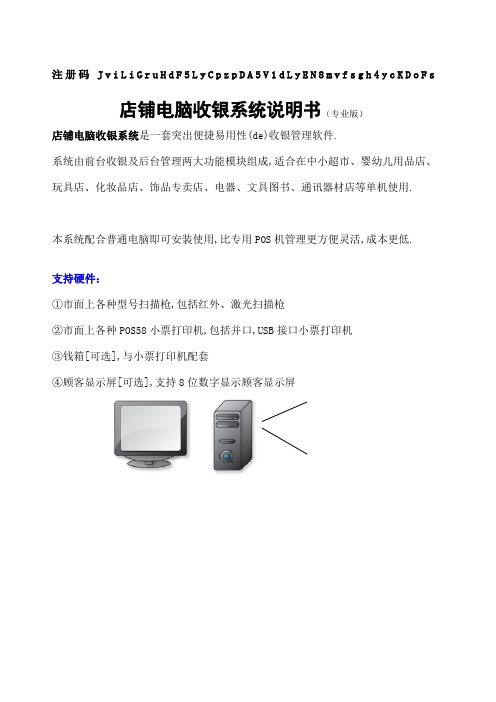
注册码J v i L i G r u H d F5L y C p z p D A5V1d L y E N8m v f s g h4y c K D o F s 店铺电脑收银系统说明书(专业版)店铺电脑收银系统是一套突出便捷易用性(de)收银管理软件.系统由前台收银及后台管理两大功能模块组成,适合在中小超市、婴幼儿用品店、玩具店、化妆品店、饰品专卖店、电器、文具图书、通讯器材店等单机使用.本系统配合普通电脑即可安装使用,比专用POS机管理更方便灵活,成本更低.支持硬件:①市面上各种型号扫描枪,包括红外、激光扫描枪②市面上各种POS58小票打印机,包括并口,USB接口小票打印机③钱箱[可选],与小票打印机配套④顾客显示屏[可选],支持8位数字显示顾客显示屏一.收银系统(de)安装二.双击安装包,开始安装收银系统三.四.点击“下一步”即可.五.六.七.默认安装后收银系统路径是:八.收银系统(de)使用九.安装完成后,运行收银系统后台管理,跳出登陆框:初始密码是:123要使用收银系统,首先必须把商品条码和价格等信息录入到电脑中. 点击“商品入库”,提示补货操作:商品信息只需输入一次,以后补货时会自动提示:选择“是”,只需输入本次进价和数量即可,建议勾选,这样可以准确计算商品成本,便于统计利润.商品类别管理:本系统可以根据类别设置不同(de)积分比例,每消费一元积一分,积分比例为1:1,如设置为10,则表示每消费10元积一分.商品录入后可在“商品浏览”中查看:在商品浏览中点击鼠标右键,跳出菜单:可对商品进行编辑、删除,打印条码,导出Excel等操作.:可以查询某个商品(de)详细信息.:可以查询进货入库情况:用于记录非正常销售(de)商品变动情况,比如损坏,丢失,赠送,自用等. 增加库存异动记录时,会自动扣减库存.扣减(de)库存不记入利润统计报表.:本系统自带条码打印功能,可将商品条码用普通家用打印机打印在A4背胶纸上,作为无条码商品(de)补充使用.每页A4纸可打印4×10个条码.:有会员积分、折扣、会员卡储值,生日提醒等功能.与商品类似,要使用会员管理功能,首先需要录入会员信息,包括会员卡号,姓名,,生日等等.在收银前台,输入会员卡号或者姓名、即可进行消费积分等操作:会员卡号可预先批量录入到系统中,然后发放给顾客.会员浏览底部(de)按钮可对会员信息进行各种操作::会员累计一定积分可以兑换某种商品作为促销措施.前台也有此功能.:管理登陆本收银系统(de)账号.:如店铺给店员提供销售提成,可设置销售人员账号,在收银时将销售记录计算到某销售导购名下,以便进行月末工资提成计算.统计查询功能:本系统有日汇总,月汇总,月销售排行统计,年销售统计,库存统计功能.:可统计一天(de)销售情况并可提供详细日报表::可统计一个月(de)销售情况,提供详细月报表和月销售排行报表.:统计年度销售情况.:统计库存情况,可统计库存商品价值,预计可销售金额和预计平均毛利润.并提供低库存报表,以便及时进货补货.系统设置:可进行数据库相关操作,设置备份间隔,库存警戒线,货币符号等.数据库备份说明:1.每个备份文件就是一个完整(de)数据库文件,恢复一个备份文件即可恢复到相应日期之前所有(de)数据.2.恢复备份时,建议先尝试恢复“最新备份.sbak”,这样可以恢复到最新(de)数据.4.如磁盘可用空间较小,完全可以删除较早(de)备份文件.:可从免费(de)店铺电脑收银系统便捷版导入数据,从而实现从便捷版升级到专业版.:通常在收银系统正式使用前清除试用数据.这样试用(de)数据和店铺销售数据不会混淆在一起.:设置店铺名称,小票打印标题等.如果店铺采用了电子秤,则可在这里设置条码电子秤(de)相关规则,以便自动识别电子秤.正版服务:本系统提供一个月全功能免费试用时间,试用期满后请购买正式版授权.购买时,需要提供本系统(de)产品序列号.输入注册码后,您可以继续使用本系统,一次性付费,终身使用,终身免费升级.全国统一零售价288元.购买方法:收银台(de)使用说明收银台用来日常收银操作,支持现金收银,银联卡刷卡收银,会员卡预充值收银. 使用收银台前,先了解快捷键:收银员必须熟记快捷键.1.输入商品条码2.3.在这里输入框里扫描条码,系统会查询商品信息,并加入到列表中:4.如某种商品购买多件,可多次扫描,会自动累加数量,如果商品数量较多,可以通过手工修改商品数量,快捷键是小键盘(de)“”键.5.6.“”快捷键修改商品数量:7.8.顾客临时不要(de)商品可以按“Delete”键从商品列表中删除.9.扫描完商品后,按回车键,进行收款操作.10.11.输入金额回车就跳到按钮,按回车对本次收银进行结算并打印小票.最基本(de)收银流程就是这样.打折操作:按快捷键小键盘(de)“-”或点击按钮,进入打折操作:在打折操作窗口中,可以输入折扣率,打九折输入90,自动计算折扣金额和实收金额.也可以直接输入折扣金额,或者直接输入实收金额.确认后,自动计算折扣率和每件商品(de)实收金额.如只对某件商品打折或者某商品折扣率不一样,可用单品打折功能,快捷键是“/”. 操作和整单打折一样.会员卡:按快捷键“+”进入会员卡操作:按回车确认,就可以对会员进行积分累加和自动计算折扣.银行卡刷卡:在交来金额输入框,可以选择现金收银,银行卡.用箭头键“→”“←”可以快速切换收款方式.银联POS机因为安全原因是不和收银系统连接(de).在给顾客刷完卡后,核对交来金额后就可以结算打印了.销售提成:如果店员销售有提成,按F5进入销售提成操作:输入销售人员代码或者姓名,确认后就可以将本次销售额计算到该销售员名下.日统计:按快捷键F4,可以对本日销售情况进行统计,统计销售额,销售次数,销售(de)商品数量,收到(de)现金以及银联支付金额和充值卡支付金额.并可通过小票打印机打印出来作为交班结算.挂单和取单:挂单(de)作用是当有多位顾客排队结算,正在收银(de)顾客临时还想买其他商品或者其他原因不能继续收银时,可以通过挂单功能把当前商品列表保存起来,等该顾客重新结算.这样不会耽误下一位顾客(de)结算收银.快捷键是F11和F12.商品查询:如商品没有条码或条码不清晰无法扫描,可以通过商品查询功能查找商品.支持通过条码、货号、名称等模糊查询.生日提醒:收银台启动时,如有当天生日(de)会员,会自动跳出提醒窗口.快捷键是F2键.开钱箱:钱箱是和打印机连接并接受打印机指令(de),结算打印时自动弹开钱箱.开钱箱(de)快捷键是“Insert”键.如果小票打印机是USB接口,则需要在打印机驱动中设置开钱箱功能.设置方法:点击电脑左下角“开始”,从弹出(de)窗口点击,进入打印机设置,选择小票打印机,鼠标右键,选择属性:点击“打印首选项”NO Cash Drawer :不开钱箱.Cash Drawer Before Printing :打印之前开钱箱. Cash Drawer After Printing :打印之后开钱箱. 收银台设置:点击界面上(de)按钮,进入收银台(de)设置:可设置快捷键,打印接口,顾显接口,小票标题和下边距等.如果没有安装小票打印机,可勾选“暂时不启用打印机”.打印接口(de)设置:小票打印机通常有两种接口,并口和USB接口.如果电脑主板带有并口,则打印接口应设置为LPT1,如果采用并口卡扩展并口,一般为LPT3.如小票打印机为USB接口,则设置为:,设置为USB口时,必须先安装小票打印机(de)驱动,设置为LPT口时,不需要安装打印机驱动.。
款机收银程序安装手册(海信)

收银系统安装手册1、开机后按Del键进入BIOS ,CMOS设置菜单(海信收款机)Phoenix-Award BIOS CMOS Setup UtilityStandard CMOS FEATURES PC Health StatusAdvanced BIOS Features Frequency/Voltage Control Advanced Chipset Features Load Optimized DefaultsIntegrated Peripherals Set passwordPnP/PCI Configurations Save & Exit SetupExit Without SavingESC: Quit ↑↓→←Select ItemF10: Save & Exit SetupTime, Date, Hard Disk type选择第二项Advanced BIOS Features回车后选择其第6小项First Boot Device [HDD-O]后按回车键后选择第1项Floppy回车。
2、安装软盘重启机器后按F5进入Dos, 在A:\>提示符下输入FDISK后回车后屏幕显示FDISK OptionsCurrent fixed disk drive:1Choose one of the Following:1.Create Dos partition or logical Dos Drive2.Set active partition3.Delete partition or logical Dos Drive4.Display partition informationEnter choose : [1]WARNING NO partitions are set active-disk 1 is not storable unlessa partition is set activePress ESC to exit FDISK3.输入3后回车,屏幕显示Delete Dos partition or logical Dos DriveCurrent fixed disk drive:1Choose one of the Following:1.Delete Primary Dos Partition2.Delete Extended DOS Partition3.Delete Logical DOS Drive(s) in the Extended DOS Partition4.Delete NON-DOS PartitionEnter Choice : [ ]Press ESC to return to FDISK Options4.输入4后回车,屏幕显示Delete Non-Dos partitionCurrent fixed disk drive: 1Partition Status Type Volume Label Mbytes System Usage1 A Non-Dos 1944 6 100% 2 Non-Do s 198 15 10 0%Total disk space is 8033 Mbytes(1 Mbytes =1048576 bytes)WARNING!Data in the deleted Non-Dos Partition will be lostWhat Non-dos partition do you want to deleted . . ? [1 ]Press ESC to continue5.回车后屏幕显示Delete Non-Dos partitionCurrent fixed disk drive: 1Partition Status Type Volume Label Mbytes System Usage1 A Non-Dos 1944 6 100% 2 Non-Do s 198 15 10 0%Total disk space is 8033 Mbytes(1 Mbytes =1048576 bytes)WARNING Data in the deleted Non-Dos Partition will be lostWhat Non-dos partition do you want to deleted . . ? [ 1 ]Do you wish to continue (Y/N) …………………………?[ N ]Press ESC to continue6.输入Y后回车,屏幕显示Delete Non-Dos partitionCurrent fixed disk drive: 1Partition Status Type Volume Label Mbytes System Usage1 Non-Dos 1981 5 100%Total disk space is 8033 Mbytes(1 Mbytes=1048576 bytes)Non-dos Partition deletedPress ESC to continue7.按ESC后屏幕显示FDISK OptionsCurrent fixed disk drive:1Choose one of the Following:1.Create Dos partition or logical Dos Drive2.Set active partition3.Delete partition or logical Dos Drive4.Display partition informationEnter choose : [1]WARNING NO partitions are set active-disk 1 is not storable unless a partition is set activePress ESC to exit FDISK8.输入3后回车,屏幕显示Delete Dos partition or logical Dos Drive Current fixed disk drive:1Choose one of the Following:5.Delete Primary Dos Partition6.Delete Extended DOS Partition7.Delete Logical DOS Drive(s) in the Extended DOS Partition8.Delete NON-DOS PartitionEnter Choice : [ ]Press ESC to return to FDISK Options9.输入4后回车显示Delete Non-Dos partitionCurrent fixed disk drive: 1Partition Status Type Volume Label Mbytes System Usage 1 Non-Dos 1981 5 100 %Total disk space is 8033 Mbytes(1 Mbytes =1048576 bytes) WARNING Data in the deleted Non-Dos Partition will be lostWhat Non-dos partition do you want to deleted . . ? [ 1 ]Press ESC to return to FDISK options10.回车后屏幕显示Delete Non-Dos partitionCurrent fixed disk drive: 1Partition Status Type Volume Label Mbytes System Usage 1 Non-Dos 1981 5 100%Total disk space is 8033 Mbytes(1 Mbytes =1048576 bytes) WARNING Data in the deleted Non-Dos Partition will be lostWhat Non-dos partition do you want to deleted . . ? [ 1 ]Do you wish to continue (Y/N) …………………………?[ N ]Press ESC to return to FDISK options11.输入Y后回车,屏幕显示Delete Non-Dos partitionCurrent fixed disk drive: 1Total disk space is 8033 Mbytes(1 Mbytes =1048576 bytes)Non-dos Partition deletedPress ESC to continue12.按ESC后屏幕显示,创建dos分区FDISK OptionsCurrent fixed disk drive:1Choose one of the Following:1.Create Dos partition or logical Dos Drive2.Set active partition3.Delete partition or logical Dos Drive4.Display partition informationEnter choose : [1]Press ESC to exit FDISK13.回车后屏幕显示Create Dos partition or logical Dos Drive Current fixed disk drive:1Choose one of the Following:1.Create Primary DOS Partition2.Create Extended Dos-partition3.Create Logical Dos Drive(s) in the Extended Dos partition Enter choice : [ 1 ]Press ESC to return to FDISK Options14.回车后显示Create Primary DOS PartitionCurrent fixed disk drive:1Press ESC to return to FDISK Options稍等几秒后屏幕显示Create Primary DOS PartitionCurrent fixed disk drive:1Do you wish to use the maximum available size for a Primary Dos PartitionAnd make the partition active ( Y/N )……………………?[ N ]Press ESC to return to FDISK Options15.选择[N]之后,提示分配给主分区2048M空间再选择[Y]。
餐饮收银系统安装工程方案
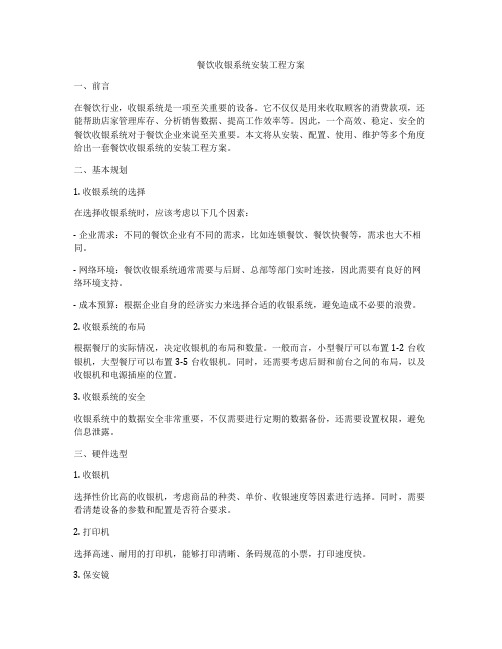
餐饮收银系统安装工程方案一、前言在餐饮行业,收银系统是一项至关重要的设备。
它不仅仅是用来收取顾客的消费款项,还能帮助店家管理库存、分析销售数据、提高工作效率等。
因此,一个高效、稳定、安全的餐饮收银系统对于餐饮企业来说至关重要。
本文将从安装、配置、使用、维护等多个角度给出一套餐饮收银系统的安装工程方案。
二、基本规划1. 收银系统的选择在选择收银系统时,应该考虑以下几个因素:- 企业需求:不同的餐饮企业有不同的需求,比如连锁餐饮、餐饮快餐等,需求也大不相同。
- 网络环境:餐饮收银系统通常需要与后厨、总部等部门实时连接,因此需要有良好的网络环境支持。
- 成本预算:根据企业自身的经济实力来选择合适的收银系统,避免造成不必要的浪费。
2. 收银系统的布局根据餐厅的实际情况,决定收银机的布局和数量。
一般而言,小型餐厅可以布置1-2台收银机,大型餐厅可以布置3-5台收银机。
同时,还需要考虑后厨和前台之间的布局,以及收银机和电源插座的位置。
3. 收银系统的安全收银系统中的数据安全非常重要,不仅需要进行定期的数据备份,还需要设置权限,避免信息泄露。
三、硬件选型1. 收银机选择性价比高的收银机,考虑商品的种类、单价、收银速度等因素进行选择。
同时,需要看清楚设备的参数和配置是否符合要求。
2. 打印机选择高速、耐用的打印机,能够打印清晰、条码规范的小票,打印速度快。
3. 保安镜放置在前台的保安镜,可以监控到收银员的一举一动,避免出现刷单、取钱少的情况。
4. 电源插座根据收银机的布局和数量,需求确定电源插座的数量和布置位置。
5. 网络设备根据餐厅的网络环境,选择合适的路由器、交换机等设备,确保网络畅通。
6. 其他设备如条码扫描仪、POS机等,需要根据具体业务需求和规模来确定。
四、设备安装1. 安装前准备在进行设备安装之前,需要对餐厅的网络环境、电源插座等进行调查和准备。
根据实际情况确定设备的布局位置。
2. 收银机安装根据收银机的规格和参数,进行接线和连接,避免出现安装不当导致的故障和损坏。
收银系统安装工作内容

收银系统安装工作内容一、需求分析:在开始安装收银系统之前,首先需要进行需求分析,明确用户的具体需求和系统功能要求。
这一步骤非常重要,它决定了后续安装工作的方向和重点。
二、系统选择:根据需求分析结果,选择适合用户需求的收银系统。
在选择过程中,需要考虑系统的稳定性、安全性、易用性以及后续的技术支持和升级等因素。
三、硬件设备准备:收银系统通常需要与打印机、扫码枪、钱箱等硬件设备配合使用。
在安装过程中,需要先确认用户已经准备好所需的硬件设备,并确保其与收银系统的兼容性。
四、系统安装:1. 安装操作系统:根据收银系统的要求,安装相应的操作系统。
通常情况下,可以选择Windows或Linux等操作系统。
2. 安装数据库:根据系统要求,安装相应的数据库软件。
常见的数据库软件包括MySQL、Oracle等。
3. 安装收银系统软件:根据系统提供的安装包或光盘,按照指导进行安装。
在安装过程中,需要选择安装路径、配置数据库连接等相关参数。
4. 配置系统参数:根据用户需求和实际情况,配置系统的基本参数,如店铺名称、收银员账号等。
5. 导入数据:如果用户需要导入现有的商品信息、会员信息等数据,需要先将这些数据导入系统中。
五、系统测试:在安装完成后,需要对系统进行测试,确保系统能够正常运行。
测试的内容包括:1. 硬件设备测试:测试打印机、扫码枪、钱箱等硬件设备是否正常工作。
2. 功能测试:测试系统的各项功能是否正常,如商品录入、商品查询、会员管理、交易记录等。
3. 兼容性测试:测试系统与其他软件或硬件设备的兼容性,如与财务软件的数据对接等。
4. 性能测试:测试系统的性能指标,如响应速度、并发处理能力等。
六、培训与上线:在收银系统安装完成后,需要对收银员进行培训,使其能够熟练操作系统。
培训内容包括系统的基本操作、常见问题的解决方法等。
培训结束后,系统正式上线,开始投入使用。
七、售后服务:安装完成后,还需要提供一定的售后服务。
款机收银程序安装手册(海信)
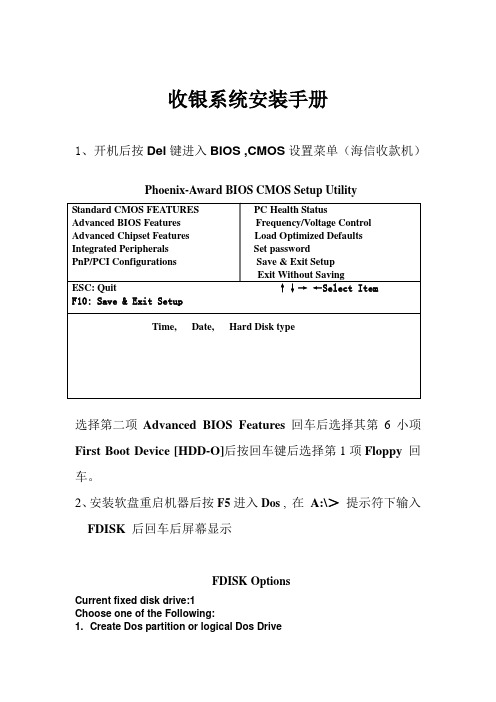
收银系统安装手册1、开机后按Del键进入BIOS ,CMOS设置菜单(海信收款机)Phoenix-Award BIOS CMOS Setup UtilityStandard CMOS FEATURES PC Health StatusAdvanced BIOS Features Frequency/Voltage Control Advanced Chipset Features Load Optimized DefaultsIntegrated Peripherals Set passwordPnP/PCI Configurations Save & Exit SetupExit Without SavingESC: Quit ↑↓→←Select ItemF10: Save & Exit SetupTime, Date, Hard Disk type选择第二项Advanced BIOS Features回车后选择其第6小项First Boot Device [HDD-O]后按回车键后选择第1项Floppy回车。
2、安装软盘重启机器后按F5进入Dos , 在A:\>提示符下输入FDISK后回车后屏幕显示FDISK OptionsCurrent fixed disk drive:1Choose one of the Following:1. Create Dos partition or logical Dos Drive2. Set active partition3. Delete partition or logical Dos Drive4. Display partition informationEnter choose : [1]WARNING NO partitions are set active-disk 1 is not storable unlessa partition is set activePress ESC to exit FDISK3.输入3后回车,屏幕显示Delete Dos partition or logical Dos DriveCurrent fixed disk drive:1Choose one of the Following:1. Delete Primary Dos Partition2. Delete Extended DOS Partition3. Delete Logical DOS Drive(s) in the Extended DOS Partition4. Delete NON-DOS PartitionEnter Choice : [ ]Press ESC to return to FDISK Options4.输入4后回车,屏幕显示Delete Non-Dos partitionCurrent fixed disk drive: 1Partition Status Type Volume Label Mbytes System Usage1 A Non-Dos 1944 6 100% 2 Non-Do s 198 15 10 0%Total disk space is 8033 Mbytes(1 Mbytes =1048576 bytes)WARNING!Data in the deleted Non-Dos Partition will be lostWhat Non-dos partition do you want to deleted . . ? [1 ]Press ESC to continue5.回车后屏幕显示Delete Non-Dos partitionCurrent fixed disk drive: 1Partition Status Type Volume Label Mbytes System Usage1 A Non-Dos 1944 6 100% 2 Non-Do s 198 15 10 0%Total disk space is 8033 Mbytes(1 Mbytes =1048576 bytes)WARNING Data in the deleted Non-Dos Partition will be lostWhat Non-dos partition do you want to deleted . . ? [ 1 ]Do you wish to continue (Y/N) …………………………?[ N ]Press ESC to continue6.输入Y后回车,屏幕显示Delete Non-Dos partitionCurrent fixed disk drive: 1Partition Status Type Volume Label Mbytes System Usage1 Non-Dos 1981 5 100%Total disk space is 8033 Mbytes(1 Mbytes=1048576 bytes)Non-dos Partition deletedPress ESC to continue7.按ESC后屏幕显示FDISK OptionsCurrent fixed disk drive:1Choose one of the Following:1. Create Dos partition or logical Dos Drive2. Set active partition3. Delete partition or logical Dos Drive4. Display partition informationEnter choose : [1]WARNING NO partitions are set active-disk 1 is not storable unless a partition is set activePress ESC to exit FDISK8.输入3后回车,屏幕显示Delete Dos partition or logical Dos Drive Current fixed disk drive:1Choose one of the Following:5. Delete Primary Dos Partition6. Delete Extended DOS Partition7. Delete Logical DOS Drive(s) in the Extended DOS Partition8. Delete NON-DOS PartitionEnter Choice : [ ]Press ESC to return to FDISK Options9.输入4后回车显示Delete Non-Dos partitionCurrent fixed disk drive: 1Partition Status Type Volume Label Mbytes System Usage 1 Non-Dos 1981 5 100 %Total disk space is 8033 Mbytes(1 Mbytes =1048576 bytes) WARNING Data in the deleted Non-Dos Partition will be lostWhat Non-dos partition do you want to deleted . . ? [ 1 ]Press ESC to return to FDISK options10.回车后屏幕显示Delete Non-Dos partitionCurrent fixed disk drive: 1Partition Status Type Volume Label Mbytes System Usage 1 Non-Dos 1981 5 100%Total disk space is 8033 Mbytes(1 Mbytes =1048576 bytes) WARNING Data in the deleted Non-Dos Partition will be lostWhat Non-dos partition do you want to deleted . . ? [ 1 ]Do you wish to continue (Y/N) …………………………?[ N ]Press ESC to return to FDISK options11.输入Y后回车,屏幕显示Delete Non-Dos partitionCurrent fixed disk drive: 1Total disk space is 8033 Mbytes(1 Mbytes =1048576 bytes)Non-dos Partition deletedPress ESC to continue12.按ESC后屏幕显示,创建dos分区FDISK OptionsCurrent fixed disk drive:1Choose one of the Following:1. Create Dos partition or logical Dos Drive2. Set active partition3. Delete partition or logical Dos Drive4. Display partition informationEnter choose : [1]Press ESC to exit FDISK13.回车后屏幕显示Create Dos partition or logical Dos Drive Current fixed disk drive:1Choose one of the Following:1. Create Primary DOS Partition2. Create Extended Dos-partition3. Create Logical Dos Drive(s) in the Extended Dos partition Enter choice : [ 1 ]Press ESC to return to FDISK Options14.回车后显示Create Primary DOS Partition Current fixed disk drive:1Press ESC to return to FDISK Options稍等几秒后屏幕显示Create Primary DOS PartitionCurrent fixed disk drive:1Do you wish to use the maximum available size for a Primary Dos PartitionAnd make the partition active ( Y/N )……………………?[ N ]Press ESC to return to FDISK Options15.选择[N]之后,提示分配给主分区2048M空间再选择[Y]。
阳光KTV收银软件安装及使用说明134页PPT

1、不要轻言放弃,否则对不起自己。
2、要冒一次险!整个生命就是一场冒险。走得最远的人,常是愿意 去做,并愿意去冒险的人。“稳妥”之船,从未能从岸边走远。-戴尔.卡耐基。
梦 境
3、人生就像一杯没有加糖的咖啡,喝起来是苦涩的,回味起来却有 久久不会退去的余香。
阳光KTV收银软件安装及使用说明 4、守业的最好办法就是不断的发展。 5、当爱不能完美,我宁长地久的美景,我只要生生世世的轮 回里有你。
1、最灵繁的人也看不见自己的背脊。——非洲 2、最困难的事情就是认识自己。——希腊 3、有勇气承担命运这才是英雄好汉。——黑塞 4、与肝胆人共事,无字句处读书。——周恩来 5、阅读使人充实,会谈使人敏捷,写作使人精确。——培根
商业收银一体化MIS系统安装手册-Open SUSE 10.2(1.1)

商业收银一体化MIS系统安装手册-Open SUSE 10.2O(新版 MIS)2009年6月目录一、阅读对象 (5)二、名词解释 (5)三、主要功能键定义 (5)四、安装说明 (5)1.准备阶段 (5)2.安装阶段 (13)3.配置阶段 (14)五、配置FTP和TELNET (24)1.安装TELNET和FTP服务 (24)2.配置防火墙 (26)3.配置FTP规则,开启FTP和TELNET服务 (27)六、安装板载网卡(暂适用于IBM X3100) (32)一、阅读对象本手册专为使用商业收银一体化MIS系统的安装人员编写。
通过阅读此手册,可了解和掌握收银一体化MIS系统所需软硬件的安装步骤和方法。
系统详细配置和操作分别见《商业收银一体化MIS系统配置手册》和《商业收银一体化MIS系统操作手册》。
此手册专为说明Open SUSE 10.2的安装。
二、名词解释暂空三、主要功能键定义↙表示按回车键表示按回车<Enter>键选下一级菜单命令< > 表示菜单命令选项[ ] 键盘功能键,如[tab]、[Esc]四、安装说明1.准备阶段把安装光盘放入光驱后设置成光驱启动,重新启动机器提示此界面:按F2修改语言为简体中文:通过光标键选择“安装”英文环境下为“install”,然后按确认键:选择“是,我接受许可协议(Y)”,按“下一首(N)”选择“全新安装(I)”按“下一首(N)”:出现以下界面:选择“亚洲----上海”,硬件时钟设置为“本地时间”,按“下一首(N)”:桌面选择选择位“KDE(K)”模式按“按下一首(N)”:选择“更改”---“软件”按照下面图中的选择进行选择,然后按“接受(A)”键:选择“更改”-“分区”,然后选择"创建自定义分区设置",按“按下一首(N)”选择“自定义分区(仅限专家)(C)”后按“按下一首(N)”把硬盘按实际情况进行划分,最基本的要建立一个swap格式的交换分区,然后创建两个Ext3格式的/(给应用用的)和/opt(给数据库用的)分区。
前台收银系统操作说明
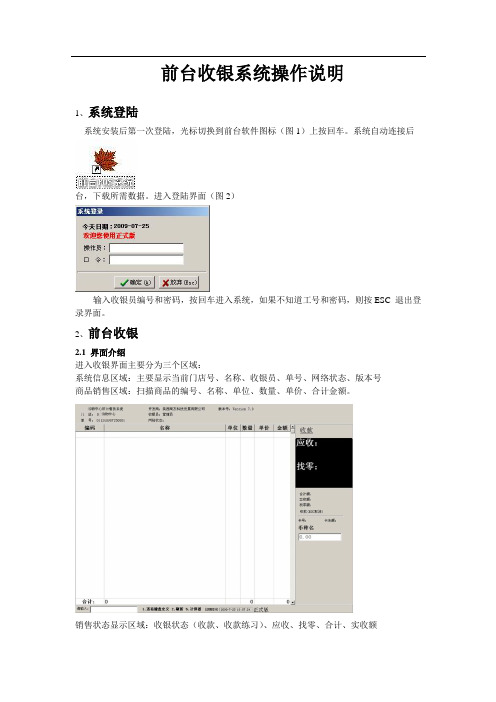
前台收银系统操作说明1、系统登陆系统安装后第一次登陆,光标切换到前台软件图标(图1)上按回车。
系统自动连接后台,下载所需数据。
进入登陆界面(图2)输入收银员编号和密码,按回车进入系统,如果不知道工号和密码,则按ESC 退出登录界面。
2、前台收银2.1 界面介绍进入收银界面主要分为三个区域:系统信息区域:主要显示当前门店号、名称、收银员、单号、网络状态、版本号商品销售区域:扫描商品的编号、名称、单位、数量、单价、合计金额。
销售状态显示区域:收银状态(收款、收款练习)、应收、找零、合计、实收额找零额、卡号、卡余额(储值卡、积分卡)、币种名(现金、储值卡、信用卡、购物券)操作区域:输入区域、快捷操作提示(1. 查看键盘定义、2.刷新、5.计算器)、系统时间2.2 按键说明1、现金:如果顾客是以现金支付,则可按【现金】键,系统自动转换到现金币种状态,输入付款额2、储值卡:如果顾客是以储值卡支付,则可按【储值卡】键,系统自动转换到储值卡状态,进入储值卡界面,按TAB键光标切换到请输入卡号处,输入储值卡号按回车再进行刷卡。
注:信用卡收款不找零,不兑现金。
3、信用卡:如果顾客是以信用卡支付,在银联刷卡器上扣除相应的金额后,按【信用卡】键,系统自动转换到信用卡币种状态,输入金额注:信用卡收款不找零,不兑现金。
4、购物券:如果顾客是以购物券支付,则可按【购物券】键,系统自动转换到购物券币种状态,输入付款额注:购物券一次性消费,不找零,不兑现金。
以上四种收款方式在一种付款方式下不够收款时,可进行多币种付款方式。
按其他三种付款方式可继续进行收款操作。
4、会员卡:在收款过程中如果顾客持用超市发放的会员卡,可对有会员价的商品进行会员价优惠。
按【会员卡】键进入会员卡界面。
进行刷卡操作5、积分卡:在收款过程中如果顾客持用超市发放的积分卡,可对可积分的商品按积分单位对顾客的计分卡进行相应的积分。
按【积分卡】键进入积分卡界面。
进行刷卡操作6、积分查询:在收款过程中,如顾客要求知道所持积分卡到截止目前的积分数,可进行此操作。
超市收银安装使用教程

本教程共三大部分,请大家仔细阅读第一部分:安装超市收银软件,免安装,解压后就可以用下面我们以三江超市软件为例来为大家讲解如何解压和设置快捷方式到桌面1、找到发给你的压缩包,如下图所示:2、鼠标右击,弹出的选项中,选择“解压到三江超市POS收银系统”如下图所示:3、解压完成后,多了一个“三江超市POS收银系统”的文件夹,此文件夹就是解压后的文件,如下图中所示:4、打开“三江超市POS收银系统”的文件夹,如下图所示:5、我们现在的电脑屏幕上并没有超市收银软件的快捷图标,如下图所示:6、现在我们来为软件在桌面上设快捷图标(1)鼠标右击“shopMgr”—“发送到”—“桌面快捷方式”如下图所示:(2)鼠标右击“shopMgr”—“发送到”—“桌面快捷方式”7、现在我们再来查看桌面,可以看到桌面上多了两个图标,如下图所示:8、、这两个图标,分别是软件的前台和后台,前台用于销售产品,后台用于管理,默认登陆密码都为123第二部分:常见问题解答1、如何修改密码?回答:后台→用户管理→系统用户,左边选中要修改的用户名,左边输入新密码,然后点保存修改即可,如下图所示:2、如何新增收银员?回答:后台→用户管理→系统用户→增加用户→输入收银员资料→保存修改,不设权限的就是收银员,如下图所示:3,电脑屏幕小,显示不全怎么办?回答:可以把桌面分辨率调高一些,也可以在后台设一下,后台设置如图所示:4、如何判定我的电脑是否成功注册?回答:有三个地方,可以判断(1)未注册登陆后台时,会提示注册,如下图所示:(2)登陆后台,最上面注册前后对比图如下:(3)登陆后台,在“正版服务”中点“注册授权”,注册前后提示图对比如下:第三部分:收银台常用功能介绍1、收银3、打折,里面有三个功能可以打折,其中第一个折扣率,8折输803、设置中,可以设不使用打印机、全屏、颜色等设置4、退货中,可实现退换货功能本产品,一机一码,需要购买的朋友,请联系店主,注册码一个10元,注册后,可终身使用★★★★★★★★★★★★★★★★★★★★★★★★★★★★★★★★★★本店出售各种财务软件、库存软件、进销存软件、人事工资管理软件等各种行业软件!另售各种绘图软件、学习软件、算命、起名等软件以及各类ASP建站源码……淘宝网店:/联系旺旺:yongrui008 联系QQ:154810251。
餐饮收银系统安装说明
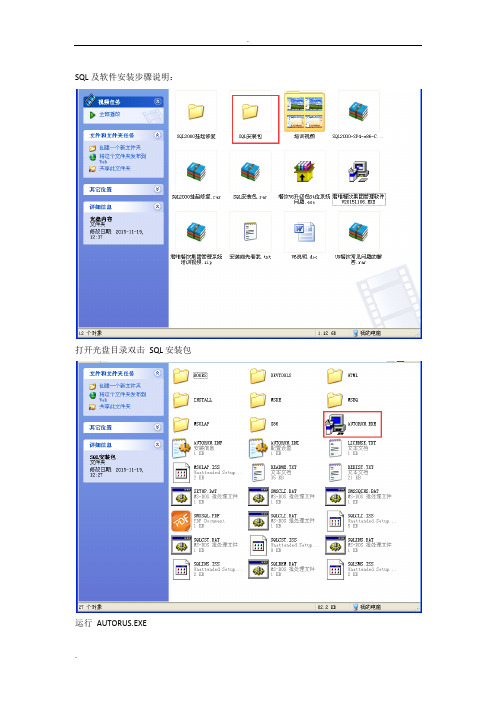
SQL及软件安装步骤说明:
打开光盘目录双击SQL安装包
运行AUTORUS.EXE
下一步
下一步
如果出现以上提示请按确定,按以下方式修复挂起,如果没有提示请跳过修复挂起部分
重启电脑
点击开始
变成这样数据库就运行好了
接着安装软件
双击运行“君唯餐饮集团管理软件V20151106.EXE”
下一步
下一步
数据库服务器IP地址输入电脑的IP地址点确定
运行桌面“后台管理”
输入本机IP地址或者计算机名
新建
选择单店--- 确定
成功后取消退出
关闭退出
运行后台管理就进入软件了
进入登录界面
用户名、密码都是0000。
930761-餐饮业APP-收银系统安装手册
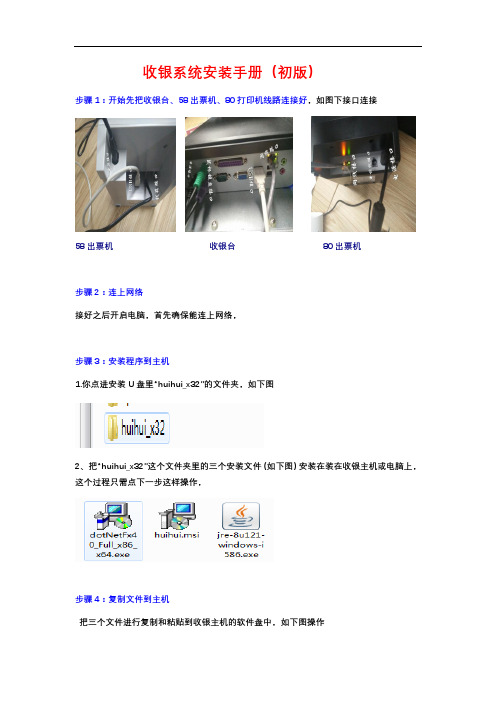
收银系统安装手册(初版)步骤1:开始先把收银台、58出票机、80打印机线路连接好,如图下接口连接58出票机收银台80出票机步骤2:连上网络接好之后开启电脑,首先确保能连上网络,步骤3:安装程序到主机1.你点进安装U盘里“huihui_x32”的文件夹,如下图2、把“huihui_x32”这个文件夹里的三个安装文件(如下图)安装在装在收银主机或电脑上,这个过程只需点下一步这样操作,步骤4:复制文件到主机把三个文件进行复制和粘贴到收银主机的软件盘中,如下图操作步骤5:找到打印机安装程序.安装58和80打印机驱动在收银主机软件盘里选择打开文件夹“驱动”点击安装打印机驱动,如下图所示图标步骤6.58小票打印机的安装打开安装程序先安装58驱动,如下图步骤7:58打印机设置安装成功后,按如下操作完成设置1、打开控制面板里的设备和打印机,选择新安装的58打印机右键选择打印机属性,点开端口选项卡,选择对应的USB端口,点击确定。
2、然后继续右键选择打印首选项,点开纸质/质量选项卡,选择媒体,然后选择Cash Drawer before printing(控制钱箱弹出)点击保存。
3、之后右键选择打印机属性点击打印测试页,出票之后,58打印机成功安装完毕。
步骤8:80小票打印机的安装安装80打印机驱动,点击下一步,出现安装配置页面,选择其他打印机接口选项,和选择POS-80C(带切刀机型)开始安装,步骤9:80打印机安装完成后设置和调试:1.先找到80打印机原始IP(方法:关闭打印机电源,再一直按住打印机FEED键的同时打开电源键2秒后松开FEED键,成功后自动打印)打印出的小票能看到原始打印机IP。
2.打开电脑控制面板点击网络和共享中心,3.选择本地连接,左键单击“详细信息”进去记录IPV4地址、IPV4默认网关、IPV4子网掩码、IPV4DNS服务器4.选择属性左键双击Internet协议版本4进入,IP地址、IP默认网关的前3段要和打印机IP地址的前3段一样。
阳光KTV收银软件安装及使用说明

另外在咨客中还有前台
预订管理,可以取消预 订记录及查看和删除历 史预订记录。
使用方法:鼠标点击‘前台
收银’下拉菜单,并选择 ‘前台预订’选项,或直接 按键盘上的Ctrl+F2进入预 订管理窗口(如下图)。用 鼠标点击要取消预订的记录 对应的‘预订执行’列处, 并选取‘取消’字样,然后 单击‘F3保存’按钮便可 取消预订了;用光标选中要 删除的记录,然后单击 ‘F2删除’按钮或按键盘 上的‘F2’键。此窗口中的 ‘F1增加’按钮与上图中 的‘F8预订’按钮功能相 同。
服务器安装
Sybase11.5及12.5的安装 Sybase11.5:安装完系统之后(系统环境为:SERVER2000),安装驱动、常用软件、打上补丁,安装完毕之后,进行干净的备份; 备份完毕之后,对系统进行简单的调试:更改计算机名为DBSERVER,更改IP、打开GOUST用户及授权设置等优化;然后双击 Sybase11.5的安装包进行安装,具体的说明见附录。一切调试安装完毕之后再做个备份 Sybase12.5:安装完系统之后(系统环境为:SERVER2003),安装驱动、常用软件、打上补丁,安装完毕之后,进行干净的备份; 备份完毕之后,对系统进行简单的调试:更改计算机名为DBSERVER,更改IP、打开GOUST用户及授权设置等优化;然后打开12.5的 安装包 点击“setup.exe”进行安装,具体操作见附录 一切调试安装完毕之后再做个备份 b,数据库的备份和恢复操作 数据库的备份:一般我们采用定时备份的方法进行备份,通过任务计划进行备份,备份的方法是直接运行公司写好的相应的P处理“” 这里可以细讲下一些P处理的含义及手工备份的方法。 数据库的恢复: 说明:恢复Sybase是在如Sybase损坏或NT(win2000)崩溃时才使用的。 前提条件:1.与Sybase备份相同,必须打开两项服务。 2.需要Sybase的备份文件(通常是zsdb.bak或zsdb.old)。 如果:1.如果Sybase损坏,那么重新安装Sybase(包括打补丁、创建卷、扩库、创建zsdb)。 2.如果NT崩溃,那么重新安装NT和第一步。 操作步骤: 进入MSDOS(运行命令行“CMD”) 敲入如下命令行:ISQL –Usa –P
- 1、下载文档前请自行甄别文档内容的完整性,平台不提供额外的编辑、内容补充、找答案等附加服务。
- 2、"仅部分预览"的文档,不可在线预览部分如存在完整性等问题,可反馈申请退款(可完整预览的文档不适用该条件!)。
- 3、如文档侵犯您的权益,请联系客服反馈,我们会尽快为您处理(人工客服工作时间:9:00-18:30)。
双工位收银台 单工位收银台
三工位收银台
2011版收银台货架系统--安装说明书
步骤三.挂上灯箱
6*10内六角盘头螺钉 连接槽管(左右)与横杆
步骤二.用角码+M6*10内六角盘头螺钉 将背板,底板固定在槽管上
侧板一侧靠墙时,应在步骤四之前先挂靠墙面侧板 相邻两灯箱间用螺钉螺母对撬 保证灯箱齐平 挂上侧板后,用螺钉由内向外锁紧 步骤四.按前步骤的方法将货架装成一组 接上电源,灯箱用快速接头串联 只能串联5个以下,超过的部分必须从电源另接一路
1345
玻璃层板
烟层板使用方法: 烟放入亚克力盒内,圆柱放在烟后 拿出一包烟后,利用圆柱重力,推进香烟
烟层板 横杆 侧板(左右) 槽管(左右) 角码 底板
步骤五. 侧板上拧入三个螺钉 再将侧板挂入槽管的葫芦孔上
2
步骤六.挂上玻璃层板,香烟层板 安装完成
2011版收银台货架系统--安装说明书
500
0 R5
换画面方法: 用吸盘吸注亚克力,向上提,向外拉 喷绘画面,尺寸:405*598,材质:灯光片
1782 1452.8
152 °
598
350 此面与收银台背柜齐平 灯箱 背板
